剪影最早出現在攝影圈,慢慢的PPT上也有了此功能有些人還不了解剪影是什么?小編的理解就是去掉細節,留下輪廓的技術手段,下面小編就為大家PowerPoint2010制作漂亮個性化的人物剪影方法,來看看吧!
操作步驟
啟動PowerPoint2010,單擊菜單欄--插入--剪貼畫,右側出現窗格,單擊搜索按鈕,下拉滾動條,找到一張圖片插入到頁面中。
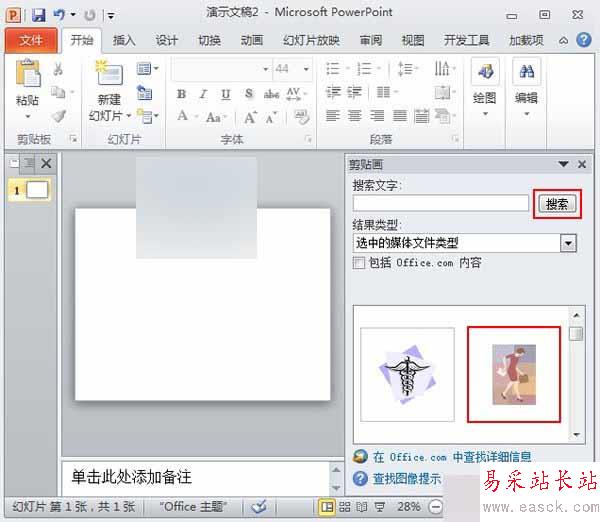
選中圖片,右擊,取消組合。
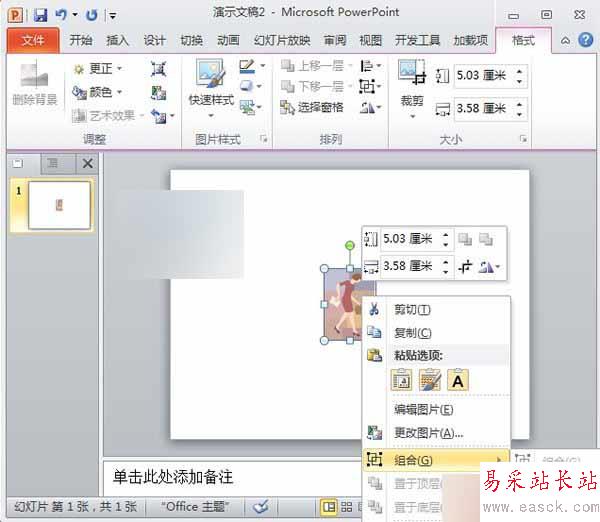
這是一張導入的圖片,是否取消組合,我們選擇是即可。
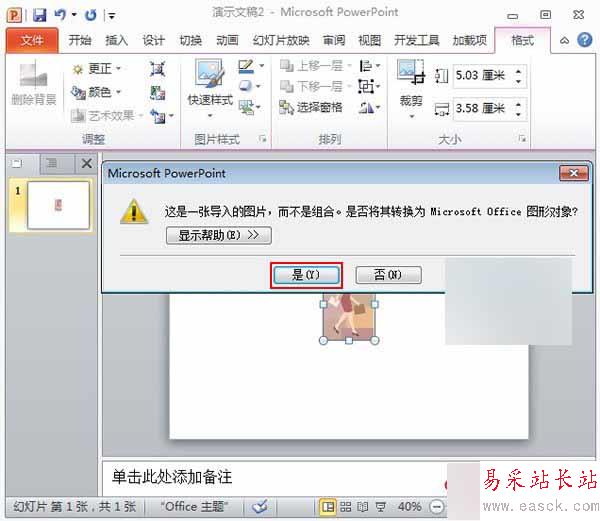
然后,再次取消組合,這樣才能完全將各個部件拆分開來。
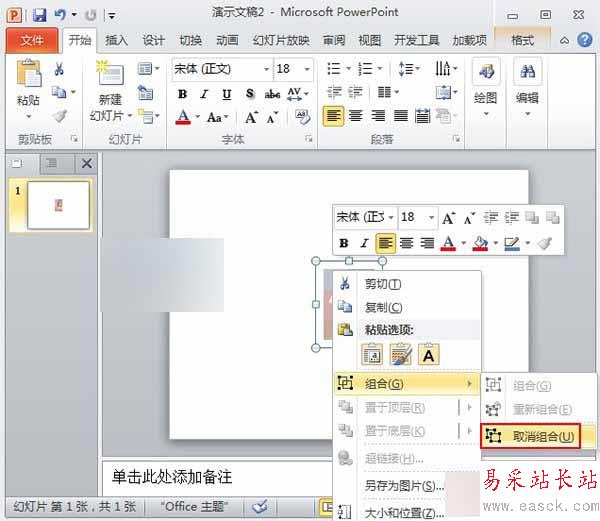
移動部件,不需要的部分移到旁邊,刪除它們。
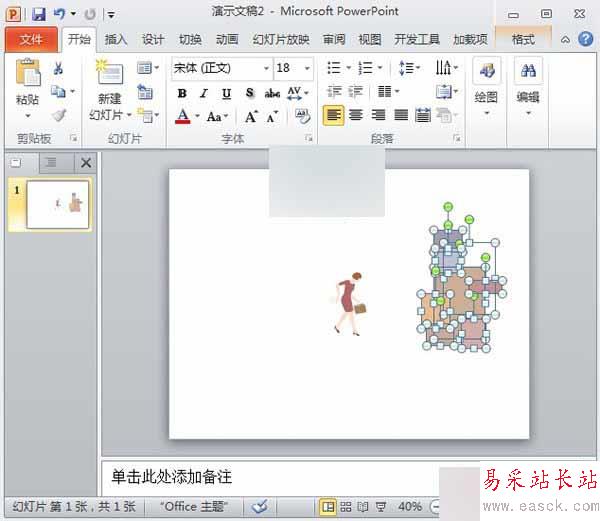
將人物部分選中,改為藍色,這樣更像陰影。
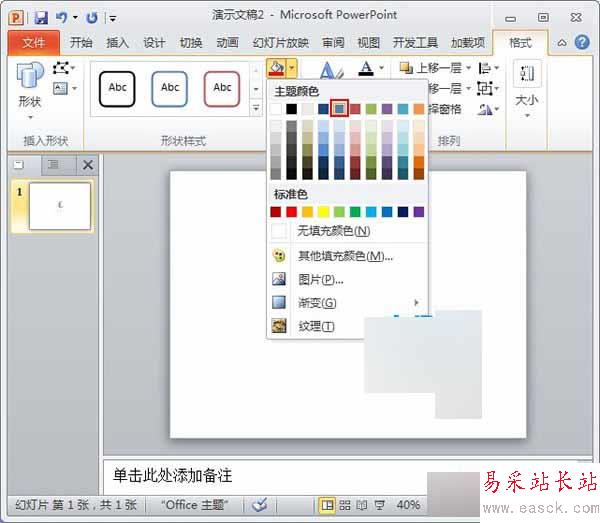
Ctrl+A,全選人物身上的部件,右擊,組合起來,方便之后的移動。
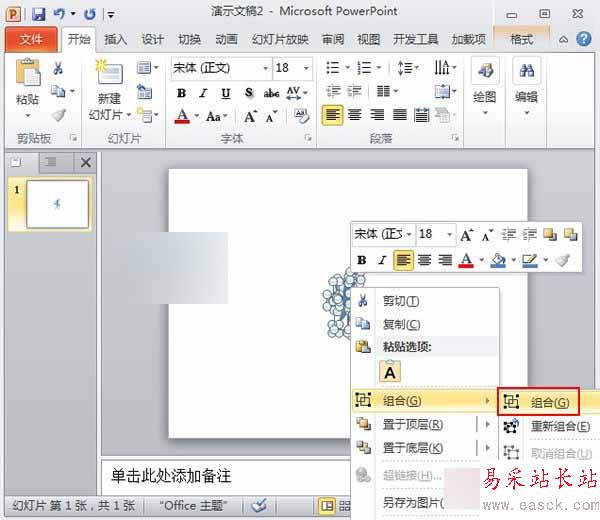
通過繪圖工具畫出一個矩形,與人物擺放好合適的位置,顏色設置為一致,完成制作。
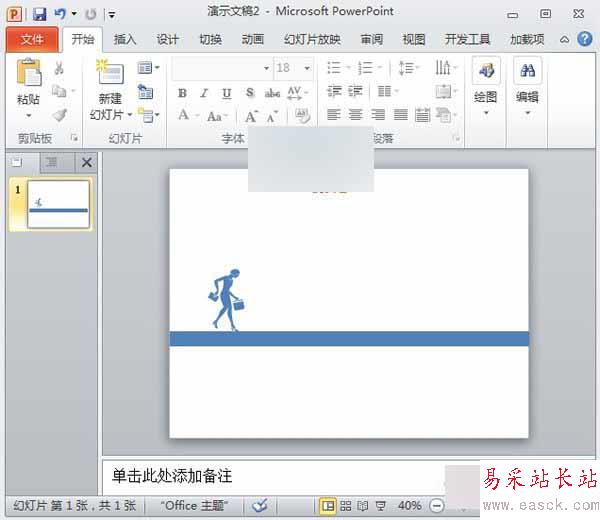
以上就是PowerPoint2010制作漂亮個性化的人物剪影教程,操作很簡單的,喜歡的朋友可以參考本文,希望能對大家有所幫助!
新聞熱點
疑難解答